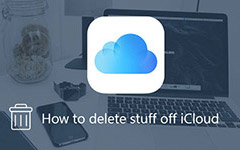Hogyan lehet teljesen törölni a böngészési előzményeket az iPhone-on
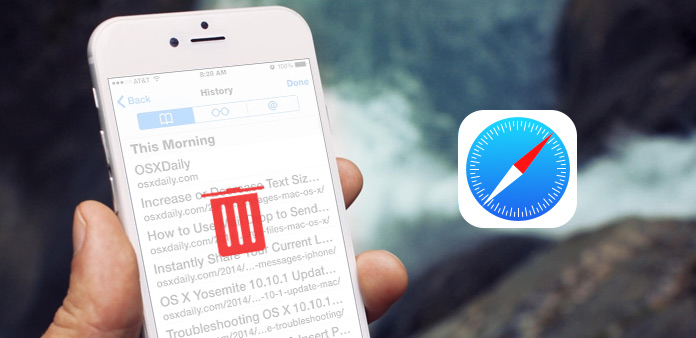
Mindenkinek megvan a maga személyes adata, amely nem osztható meg másokkal. Ha törli a böngészési előzményeket vagy a cookie-kat az iPhone-on, akkor még mindig nehéz lesz eltávolítani az iPhone-ból származó cookie-k és böngészési előzmények bizonyítékát. Tipard iPhone Eraser kell a leghatékonyabb módja annak, hogy törölje az iPhone böngészési előzményeit.
A böngészési előzmények végleges törlése
Ha végleg el szeretné távolítani az iPhone böngészési előzményeit, akkor biztonsági másolatot készít iPhone fotókról és más fájlokat az iCloudhoz vagy a számítógéphez. Ezután az alábbi módon törölheti az iPhone böngészési előzményeit és cookie-jait.
- 1. Indítsa el a Beállítások alkalmazást a kezdőképernyőről.
- 2. Görgessen lefelé, és válassza a Safari és más böngészők lehetőséget.
- 3. Érintse meg a Törölje az előzményeket és törölje a cookie-kat és adatokat.
Véglegesen törölheti az iPhone böngészési előzményeit a módszerrel? A hasonló témákkal rendelkező hirdetésekkel még böngészési előzményeket és cookie-kat is kiválaszthat. Tipard iPhone Eraser kell a legjobb program, amely képes elérni az Ön igényeit.
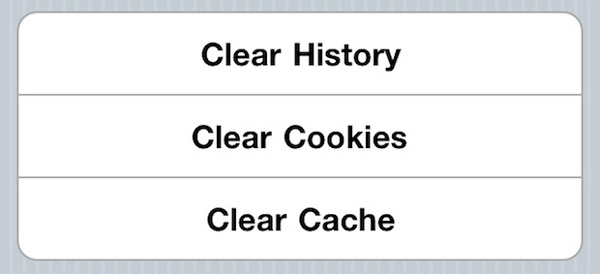
A böngészési előzmények és a cookie-k törlése az iPhone-on
Annak érdekében, hogy törölje az iPhone böngészési előzményeit, törölje a Cookie-kat és az adatok gyorsítótárát, és távolítsa el az összes bizonyítékot az iPhone-ban, a Tipard iPhone Eraser a legjobb megoldás a böngészési előzmények eltávolítására vagy törölje az iPhone videofájlokat.
Ha kiválasztja a Tipard iPhone Eraser programot, akkor böngészési előzményeket tehet az iPhone-on minden böngésző számára egyszerűen csak néhány kattintással. Csak töltse le a próba-verziót a böngészési előzmények törléséhez, hogy felszabadítsa az iPhone teljes terét.
Csatlakoztassa iPhone készülékét az iPhone Eraser-hez
Töltse le és telepítse az iPhone Eraser legújabb verzióját, csatlakoztathatja a készüléket az indított iPhone Eraserhez az USB csatlakozóval.
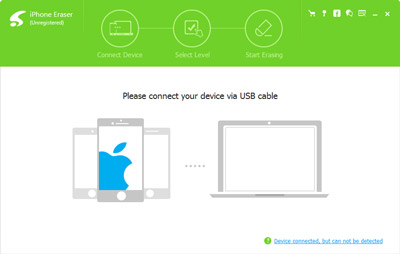
Válassza ki a böngészési előzmények Törlés szintjét
Annak érdekében, hogy törölje a böngészési előzményeket és a cookie-t az iPhone-on, kiválaszthatja a törlési szintet az iPhone böngészési történeteinek többszörös törléséhez a bizonyítékok egyértelművé tétele érdekében.

Törölje az iPhone böngészési előzményeit és cookie-jait
Ha más fájlokat mentesz és megerősíti a részleteket, egyszerűen kattintson a "Start" gombra a böngészési előzmények, cookie-k, gyorsítótár és egyéb bizonyítékok eltávolításához.


- Az iPhone böngészési előzményeinek és a cookie-k / gyorsítótár adatainak tisztítása
- Engedélyezi, hogy eltávolít minden fotót, zenét, videót, kapcsolatot, stb
- Az összes iOS eszközön - beleértve az iPhone SE-t, iPhone 6-et, 6-et, iPad Pro-ot, iPod touch-et és így tovább
- Nagyon kompatibilis az iOS 9.3 és a Windows 10 rendszerrel